1、虚拟机安装好
2、安装centOS7:
2.1打开虚拟机,新建虚拟机
2.2
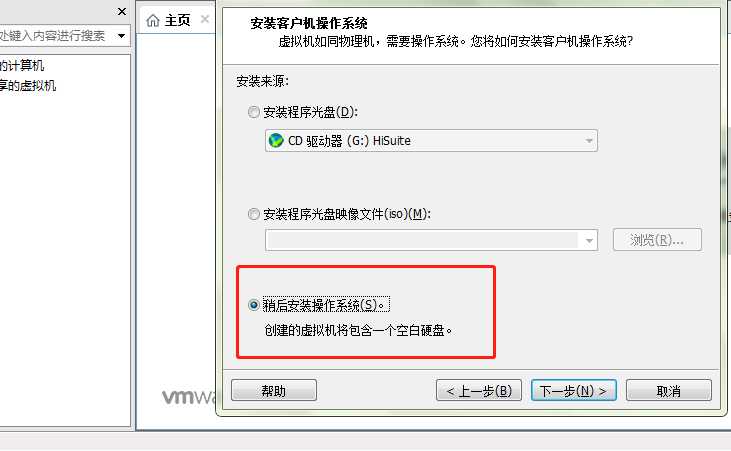
2.3
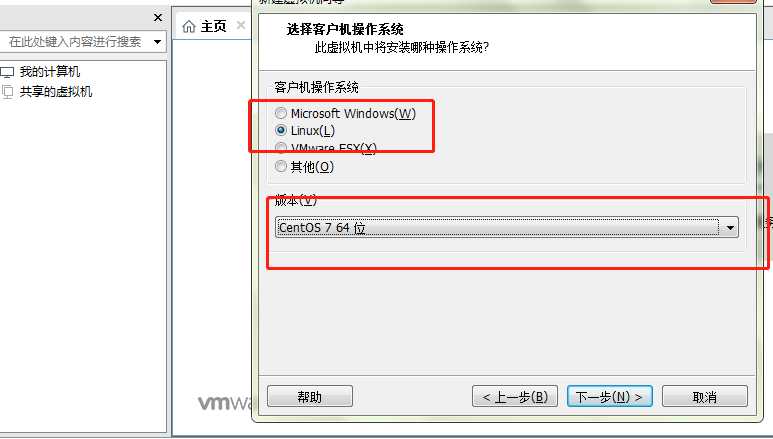
2.4
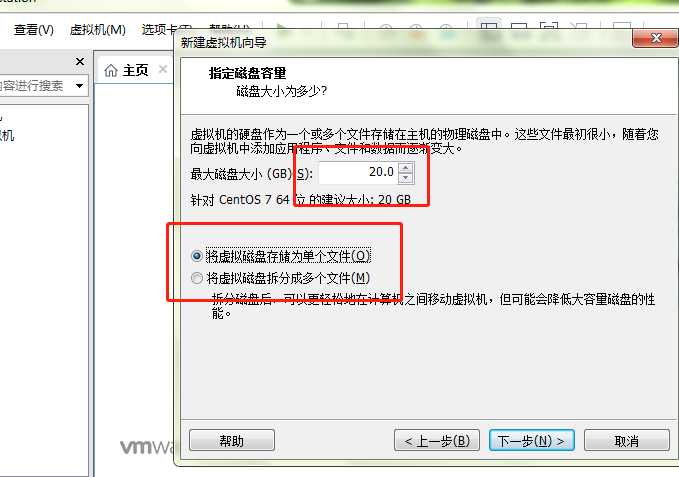
2.5
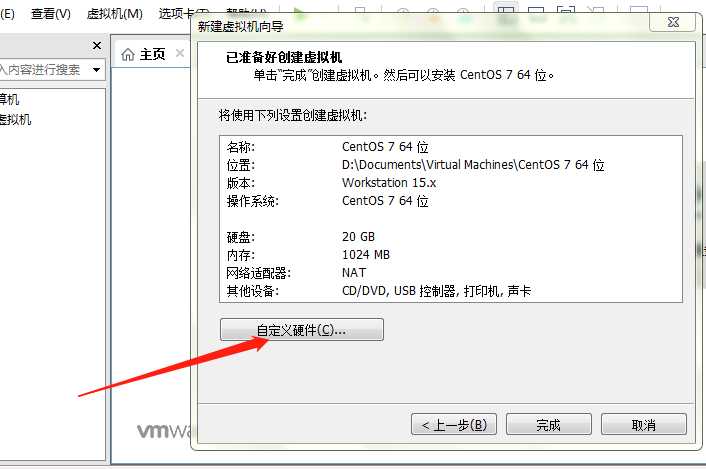
2.6
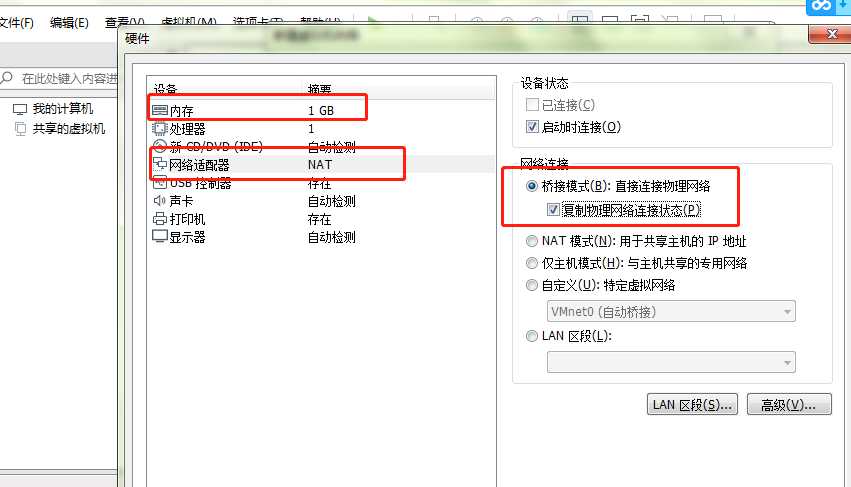
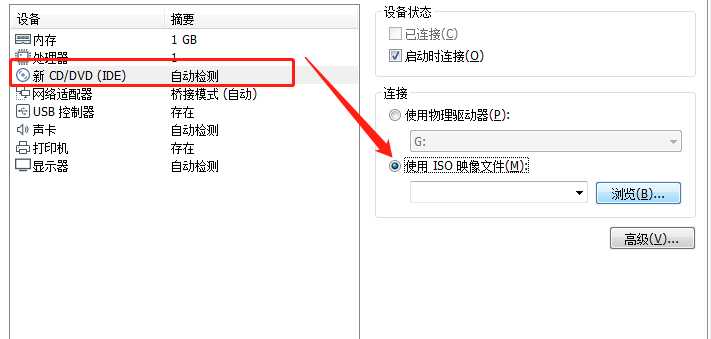
2.7、选择好自己本地的镜像文件后,点击关闭即可
3、主界面点击开启虚拟机:
鼠标单击一下界面,选择按键盘方向键选择第一项:install centos7
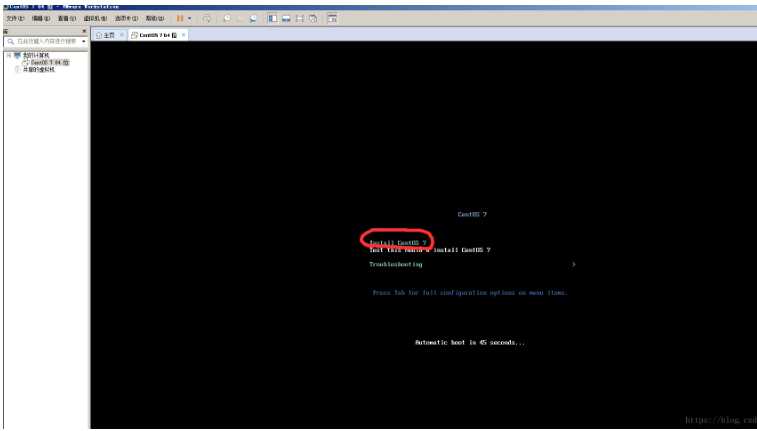
然后会进行选择语言:
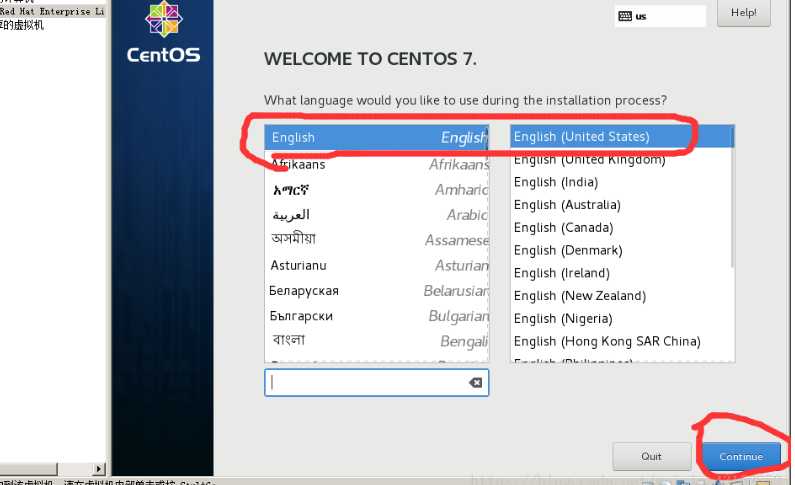
分辨率不支持时,可能需要点击下拉右侧的滚动条,然后选择:installation destination(安装目的地)
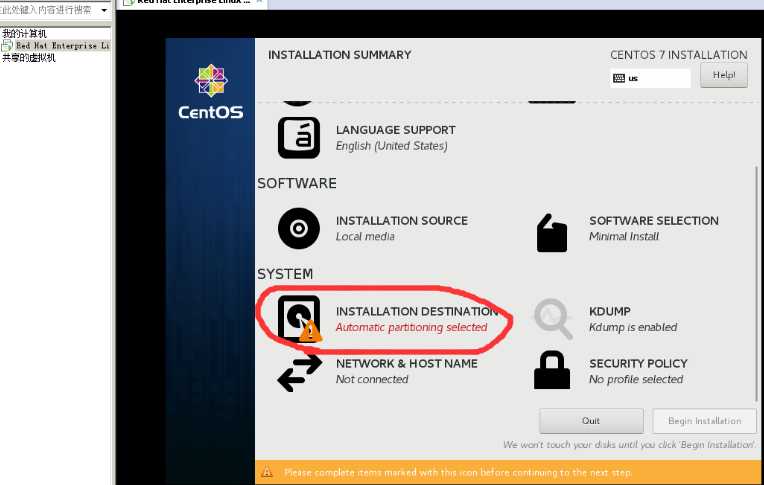
然后选择自动安装,然后选择Done:
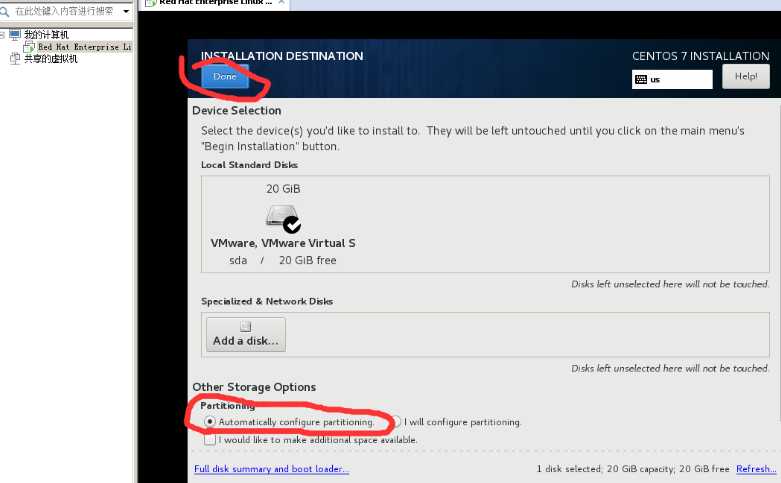
这一步不能忘记(设置network host):网络默认关闭,安装后联网
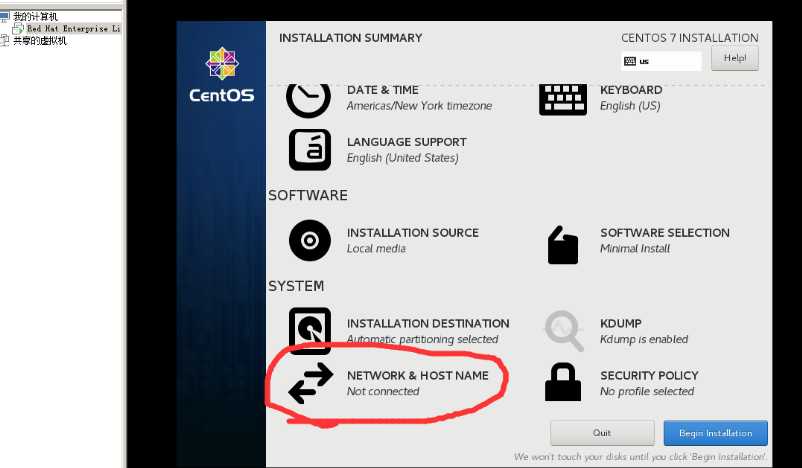
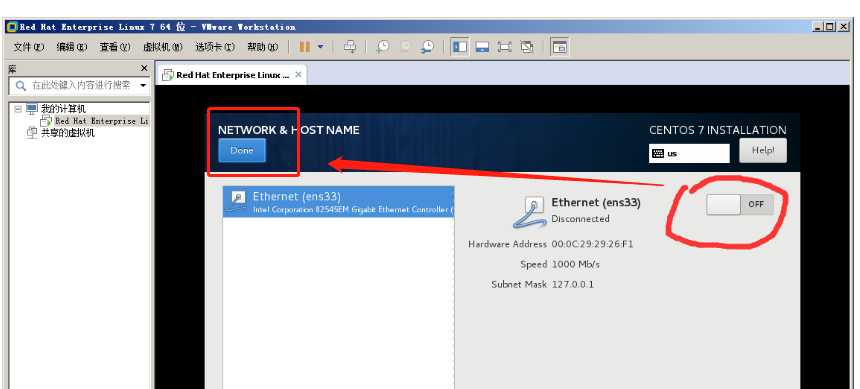
最后,点击begin
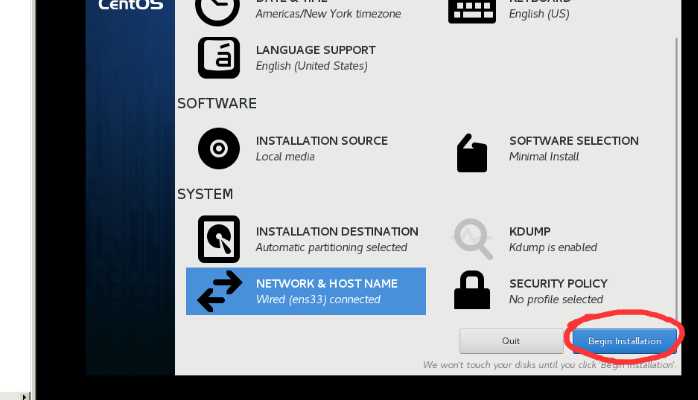
然后会进行设置账户密码
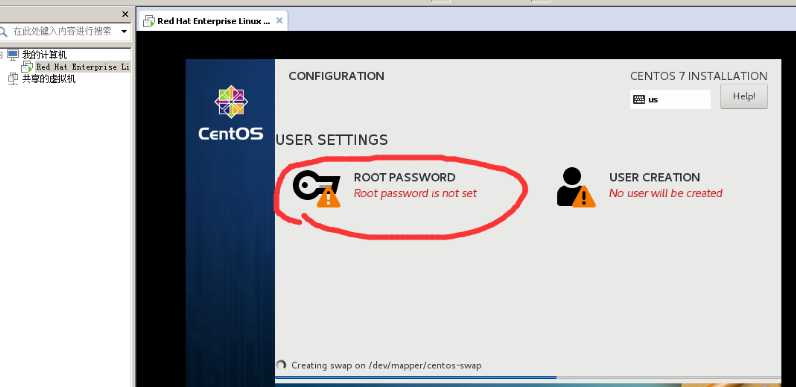
等待安装完成, 点击reboot重启即可
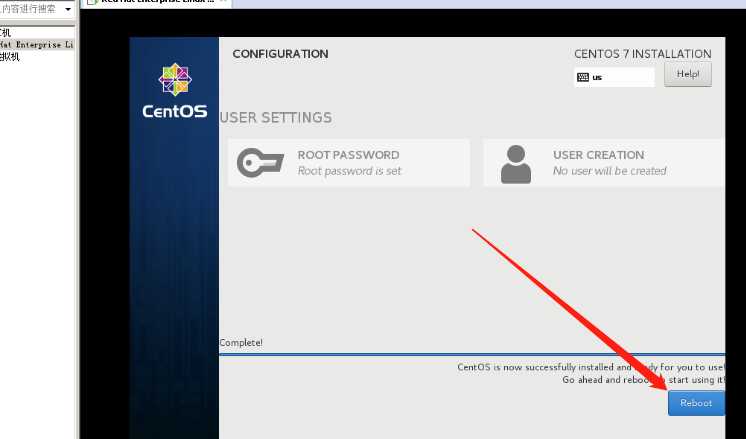
原文:https://www.cnblogs.com/QiKa/p/12001704.html